Закрпите Стоцк Боот Имаге преко Магиска и флешујте га користећи Фастбоот
мисцеланеа / / April 29, 2023
Због природе Андроид-а отвореног кода, програмерима и корисницима је доступно много опција прилагођавања. Захтева да се прво откључа покретач уређаја, а затим ћете моћи да флешујете прилагођени фирмвер, модове и рутовање преко Магиск такође. Дакле, инсталирање Магиск-а се може обавити путем ТВРП опоравка или флешовања Магиск закрпљене слике за покретање путем Фастбоот-а. Овде смо поделили кораке за закрпање Стоцк Боот Имаге-а преко Магиска и флешовање помоћу Фастбоот-а.
Екстраховање залихе боот.имг датотеке из основног фирмвера је један од најсигурнијих начина за рутовање. Ових дана Стоцк РОМ-ови долазе са паилоад.бин или ОЗИП форматом и мораћете да дешифрујете пакет фирмвера да бисте добили залиху датотеку боот.имг. Касније можете лако закрпити извучену датотеку боот.имг на свом телефону преко Магиск-а, а затим можете флешовати закрпљену датотеку боот.имг путем команди за брзо покретање да бисте омогућили корен потпуно приступите свом Андроид уређају.
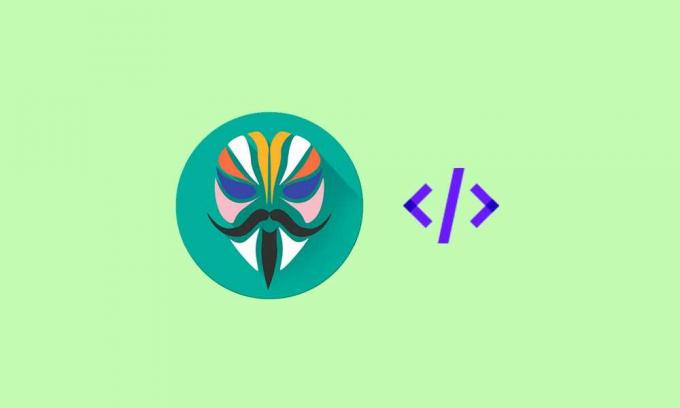
Садржај странице
- Шта је Магиск?
-
Закрпите Стоцк Боот Имаге преко Магиска и флешујте га користећи Фастбоот
- Захтеви:
- Линкови за преузимање:
- Кораци за Фласх Магиск закрпљену слику за покретање помоћу Фастбоот-а
Шта је Магиск?
Магиск је веома моћан и користан алат који омогућава роот приступ на Андроид уређајима чак и без додиривања или разбијања системске партиције или њених основних датотека. Дакле, прилично је безбедно за коришћење и није у супротности са било којом другом апликацијом или услугама. Због тога је корен Магиск-а познат и као „бессистемски корен“.
Велико хвала топјохнву-у (КСДА Рецогнизед Девелопер) за развој тако невероватног алата за Андроид уређаје за лако инсталирање роот-а. Такође нуди широк спектар прилагођених модула који ефикасније замењују Кспосед Фрамеворк. Док Магиск такође може да избегне Гоогле-ову безбедносну функцију СафетиНет тако да већина банкарских апликација може да ради без икаквих проблема. Постоји много предности или функција доступних на Магиск-у.
Закрпите Стоцк Боот Имаге преко Магиска и флешујте га користећи Фастбоот
Сада, без губљења времена, пређимо на водич испод. Обавезно пратите све поменуте захтеве који су неопходни да бисте успешно завршили флешовање Магиск закрпљене датотеке слике за покретање на вашем Андроид уређају да бисте омогућили роот приступ.
Огласи
Упозорење: ГетДроидТипс неће бити одговоран за било какве проблеме или грешке које се могу десити на вашем уређају током/након праћења овог водича. Препоручићемо вам да направите потпуну резервну копију података пре него што урадите било шта друго и наставите на сопствени ризик.
Захтеви:
- Узми а комплетна резервна копија прво података о уређају.
- Тхе покретач уређаја треба да буде откључан такође.
- Такође ће вам требати рачунар и УСБ кабл да бисте повезали слушалицу са рачунаром.
- Преузмите и инсталирајте АДБ & Фастбоот бинарне датотеке на свој рачунар.
- Преузмите и инсталирајте Андроид УСБ драјвере на свој рачунар.
- Омогућите опције за програмере на свом телефону. [Подешавања > О телефону > Додирните број верзије 7 пута да бисте омогућили опције за програмере]
- Затим омогућите УСБ отклањање грешака на свом уређају. [Подешавања > Опције за програмере > УСБ отклањање грешака > Укључи]
- Преузмите Магиск зип и Магиск Манагер испод.
- Мораћете да преузмете најновију Стоцк РОМ датотеку за модел вашег уређаја са одговарајуће званичне веб странице.
Линкови за преузимање:
- АДБ & Фастбоот Тоолс [Платформ Тоолс]
- Андроид УСБ драјвери
- Магиск & Магиск Манагер
Кораци за Фласх Магиск закрпљену слику за покретање помоћу Фастбоот-а
- Прво, мораћете да издвојите датотеку слике за покретање из Стоцк РОМ-а. Можете проверити овај водич за издвајање основне датотеке боот.имг са основног фирмвера вашег стварног модела уређаја који сте преузели.
- Затим обавезно пренесите датотеку боот.имг у интерну или екстерну меморију телефона.
- Затим, обавезно инсталирајте најновију апликацију Магиск Манагер на свој телефон.
- Отвори „Магиск Манагер“ апп > Хит 'Инсталирај' затим изаберите 'Инсталирај' опет.

- Када завршите, додирните „Изаберите и закрпите датотеку“ > Идите до складишта и изаберите екстраховану датотеку боот.имг коју сте раније преместили.
- Након одабира основне датотеке боот.имг, Магиск Манагер ће је аутоматски закрпити на вашем уређају.
- Тада ће датотека магиск_патцхед.имг бити аутоматски сачувана на вашем уређају. [Проверите 'Преузимање' фолдер интерне меморије]
- Сада је важно да пренесете датотеку магиск_патцхед.имг на рачунар где сте инсталирали АДБ & Фастбоот. [Унутар фасцикле АДБ & Фастбоот]
- Затим ћете морати да повежете свој уређај са рачунаром преко УСБ кабла.
- Пређите на инсталирану фасциклу АДБ & Фастбоот (фасцикла Платформ Тоолс) > Тип цмд на адресној траци и притисните Ентер за отварање Командна линија. [Ако то затражи УАЦ, кликните на да да га покренем као администратор]

- Сада покрените следећу командну линију у прозору командне линије да бисте проверили да ли је уређај исправно откривен у брзом покретању или не:
уређаји за брзо покретање
- Затим покрените следећу команду да бисте лако покренули свој Андроид уређај у режиму Фастбоот (Боотлоадер):
фастбоот ребоот боотлоадер
- Затим покрените следећу команду да бисте флешовали закрпљену датотеку слике за покретање на вашем телефону:
фастбоот фласх боот магиск_патцхед.имг
- За уређаје са ан А/Б партиција, мораћете да флешујете закрпљену датотеку слике за покретање на обе партиције. У том случају, мораћете да покренете обе ове команде једну по једну:
фастбоот фласх боот_а магиск_патцхед.имг фастбоот фласх боот_б магиск_патцхед.имг
- Коначно, покрените наредбу испод да бисте нормално поново покренули уређај у систему:
фастбоот ребоот
- Сачекајте да се уређај покрене у систем.
- Воила! Ваш уређај је сада укорењен преко Магиска и успешно сте флешовали закрпљену датотеку слике за покретање помоћу методе Фастбоот.
- Уживати!
Коначно, можете отворити апликацију Магиск Манагер да проверите да ли је роот омогућен или не. Обавезно проверите да ли постоје најновија ажурирања Магиск-а из саме апликације.
Огласи
То је то, момци. Претпостављамо да вам је овај водич био од помоћи. За додатна питања, можете коментарисати испод.

![Како инсталирати Стоцк РОМ на Феро Роиале Кс2 [Фирмваре Фласх Филе / Унбрицк]](/f/582afefd4638af7a0e1cf40261d6454b.jpg?width=288&height=384)
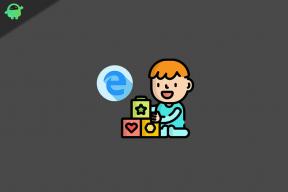
![Како инсталирати Стоцк РОМ на ЈТИ КТ108 П10 [датотека фирмвера / отбрисати]](/f/23889f1d035a17d44e09508467675e6d.jpg?width=288&height=384)